هل تتذكر المركز الإعلامي لـ XBMC؟ ربما تكون قد سمعت عنه، وإذا لم يكن الأمر كذلك، فسيكون هو ما سيكون عليه XBMC. Kodi. غيّر هذا البرنامج اسمه منذ بضع سنوات ولكنه حافظ على شهرته بأداء جيد وتزويد المستخدمين بأداة رائعة ليكون مركز الوسائط المتعددة المفضل لديهم.
محتوى المادة
ماذا يمكنني أن أفعل مع كودي؟
مع كودي، يمكنك:
- تشغيل مقاطع الفيديو: يمكن لـ Kodi تشغيل مقاطع فيديو بتنسيقات متنوعة، بما في ذلك MP4 وAVI وMKV وWMV.
- مشاهدة الأفلام: يمكن لـ Kodi تشغيل الأفلام من مجموعة متنوعة من المصادر، بما في ذلك الملفات المحلية والإنترنت وتطبيقات الطرف الثالث.
- مشاهدة البرامج التلفزيونية: يمكن لـ Kodi تشغيل البرامج التلفزيونية من مجموعة متنوعة من المصادر، بما في ذلك الملفات المحلية والإنترنت وتطبيقات الطرف الثالث.
- الاستماع إلى الموسيقى: يمكن لـ Kodi تشغيل الموسيقى من مجموعة متنوعة من التنسيقات، بما في ذلك MP3 وFLAC وAAC.
- عرض الصور: يمكن لـ Kodi عرض الصور بتنسيقات متنوعة، بما في ذلك JPEG وPNG وGIF.
بالإضافة إلى تشغيل محتوى الوسائط المتعددة، تقدم Kodi أيضًا مجموعة متنوعة من الميزات الإضافيةبما في ذلك:
- جهاز التحكم عن بعد: يمكن التحكم في Kodi باستخدام جهاز التحكم عن بعد، مما يجعله مثاليًا للاستخدام على التلفزيون.
- ترجمات: يمكن لـ Kodi عرض ترجمات للأفلام والبرامج التلفزيونية.
- قوائم التشغيل: يمكن لـ Kodi إنشاء قوائم تشغيل لمحتوى الوسائط لسهولة الوصول إليها.
- الأسطح: تقدم Kodi مجموعة متنوعة من الأشكال التي يمكنك استخدامها لتخصيص مظهر التطبيق.

Kodi هو تطبيق مجاني ومفتوح المصدر والذي يتم الحفاظ عليه بفضل المتطوعين والتبرعات التي تسمح بذلك كودي pvr ابق على اطلاع واستمر في تقديم الأخبار لمستخدميك. إنه ليس مركزًا جيدًا للوسائط المتعددة فحسب، بل إنه متاح للجميع عمليًا. وهو متوافق مع أنظمة التشغيل Windows وLinux وmacOS وAndroid وiOS وحتى Raspberry Pi. يمكن لأي جهاز تقريبًا استخدام Kodi لإدارة الموسيقى ومقاطع الفيديو والصور والراديو. ألا تعرف كيفية استخدامه؟ لا تقلق، هنا نوضح كيفية استخدام kodi.
كيفية تثبيت Kodi
كل نظام تشغيل له طريقته الخاصة لتثبيت Kodi. كل شيء سيعتمد على الجهاز الذي تستخدمه. اذهب الى تحميل الصفحة لتتمكن من اختيار النظام الأساسي الخاص بك وتنزيل البرنامج.
إذا كنت تستخدم macOS، فلن يتعين عليك سوى تنزيل برنامج التثبيت وتشغيل الحزمة حتى يتم تثبيت مركز الوسائط المتعددة على جهاز الكمبيوتر الخاص بك.
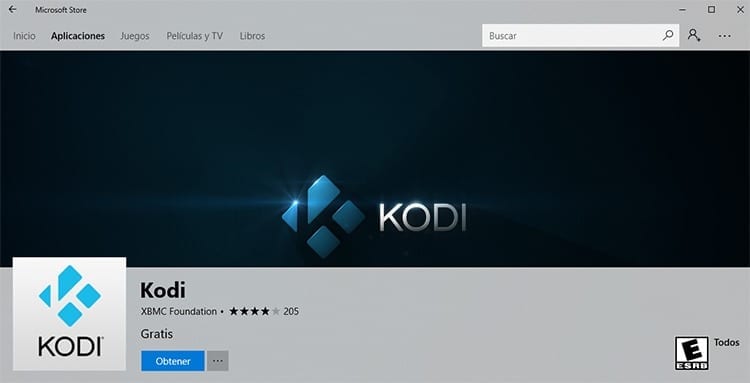
في حال أردت تثبيت كودي على نظام التشغيل Windows لديك خياران مختلفان. يمكنك تنزيل برنامج التثبيت من الموقع الرسمي أو الانتقال إلى متجر تطبيقات Microsoft لتنزيل التطبيق من هناك. وهو نفس الإصدار في كلتا الحالتين، لذا يمكنك اختيار الطريقة التي تفضلها.
هل تستخدم لينكس؟ لذا افتح محطة وكتابة هذه الأوامر لتثبيت البرنامج:
Sudo apt-get install software-properties-commonSudo add-apt-repository ppa:team-xbmc/ppaSudo apt-get updateSudo apt-get install kodi
على نظامي التشغيل Android وiOS، سيتعين عليك ببساطة الانتقال إلى متجر التطبيقات والبحث عن التطبيق هناك لتنزيله على الجهاز.
قم بإعداد Kodi
لا تخف عند فتح Kodi لأول مرة. يعمل بملء الشاشة لذلك سوف تفقد كل ما كنت تراه -ولكن يمكنك العودة إليه بمجرد الضغط على Alt + Tab للتبديل بين النوافذ- وستجد أنه لا يوجد محتوى متاح للعرض. أين اختفى كل ما لديك على جهاز الكمبيوتر الخاص بك؟ من أجل الوصول إلى المحتوى يجب عليك أولا تكوين كودي.
عند فتح البرنامج لأول مرة، فإنه لا يعرف مكان حفظ الملفات التي تريد تحميلها فيه. لهذا السبب، يتعين عليك اختيار المجلدات التي يتم حفظ الموسيقى ومقاطع الفيديو والصور وكل شيء آخر فيها.
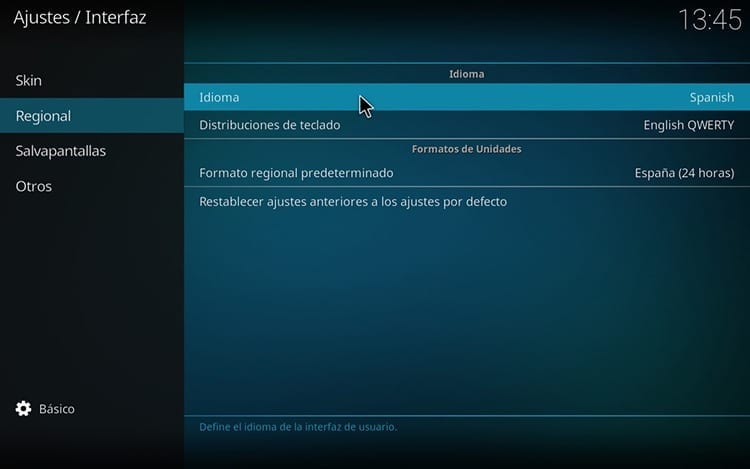
ولكن قبل البدء في تحميل الملفات إلى مركز الوسائط المتعددة، فمن الأفضل أن تبدأ تغيير اللغة إلى الإسبانية، وهو أمر سوف تقدره بالتأكيد. للقيام بذلك، انقر على الترس في القائمة، انتقل إلى إعدادات الواجهة -> الإقليمية -> اللغة وهناك اختر اللغة الإسباني. سيتم تغيير كل النص الموجود باللغة الإنجليزية على الفور إلى الإسبانية، دون الحاجة إلى إعادة تشغيل البرنامج.
الآن يمكننا البدء في إضافة محتوى إلى Kodi. في الصفحة الرئيسية سترى الزر أدخل قسم الملفات. انقر عليه. الآن، في هذا القسم، انتقل إلى مجلد المحتوى الذي تريد إضافته (فيديو، صور، صوت) وانقر على الزر إضافة ...
سوف تحتاج إلى إضافة موقع حيث يتم تخزين الملفات. انقر على الزر بحث لتتمكن من التنقل في جهاز الكمبيوتر الخاص بك واختيار المجلد الصحيح. عندما تختار جميع المجلدات، سيتعين عليك النقر عليها Ok ليبدأ التطبيق في تحميل كل المحتوى حتى تتمكن من الولوج إليه من المركز الإعلامي دون الحاجة إلى القيام بأي شيء آخر.
تثبيت الإضافات على كودي
إحدى المزايا الرائعة التي تتمتع بها Kodi هي أنه يمكنك العثور على مجموعة واسعة من الإضافات التي تعمل على تحسين تجربة المستخدم. القائمة واسعة جدًا ويمكنك العثور على مجموعة واسعة من الإضافات، بدءًا من YouTube وحتى الإضافات التي تتيح لك الاستماع إلى الراديو أو استخدام خدمات مثل Crunchyroll.
إلى تثبيت البرنامج المساعد الجديد عليك الذهاب إلى قائمة الإضافات الموجودة على يسار الشاشة. سيتم عرض قائمة بجميع الإضافات المتاحة، لتثبيت أي منها، ما عليك سوى النقر عليها ثم الضغط على الزر تثبيت لتتمكن من البدء في استخدامه. في بعض الأحيان سوف تحتاج إلى تكوين البرنامج المساعد لتتمكن من استخدامه.

لقد تم لصقها على شاشة منذ أن وقع جهاز الكمبيوتر في يدي في عام 1997. والآن أود أن أكتب عن كل ما يتعلق بها.
كاتب محتوى. مصمم الجرافيك ومحركات البحث الأمثل





